Вы купили новое устройство и подключили его к компьютеру. Что дальше? От сложности устройства будет зависеть, определит ли его операционная система или нет. Как правило, в любой операционной системе – Мас Os, семейство Linux или семейство Windows имеется набор универсальных драйверов.
Поэтому с подключением, к примеру, usb flаsh накопителя вопросов не возникнет, а вот с подключением принтера или сканера может ничего не получиться. Да производители оборудования стараются поддерживать стандарт plug`n`play (подключил и пользуешься), но это не всегда срабатывает. И поэтому возникает вопрос установки дополнительного программного обеспечения – драйверов. На английском – driver.
Что же такое драйвер – это программа, которая «переводит» язык команд на язык команд подключенного устройства, то есть управляет им. Характерный пример. Подключили новый принтер к компьютеру. Он определился, но не совсем правильно. Да, возможно, он и будет печатать, но на листе вместо нужного текста вы увидите набор значков и символов.
Чем вреден драйвер пак для пк не скачивайте DriverPack Solution Чем опасны драйвер Паки
Это говорит о том, что драйвер принтера работает неправильно.
Так же дела обстоят с подключением и других устройств web-камер, телефонов, сканеров и т.п. Возможно, они и будут работать, но либо неправильно, либо с ограничением функций.
Какой же набор драйверов должен быть установлен на компьютер? В первую очередь это драйвера жизненно необходимых устройств: видеокарты и аудиокарты, по возможности монитора. Без них вы сможете использовать компьютер, но не на полную мощность.
Стандартные драйверы операционной системы имеют ограниченную функциональность. Плюс необходимы драйверы для всех подключенных внешних устройств: картридер, сканер, принтер и т.п. Иногда даже для клавиатуры не помешает оригинальный driver.
Где же их брать – драйверы? С новым устройством всегда поставляется диск с драйверами. Также на нем в комплекте идут сервисные программы, которые не помешают в повседневном использовании. В хорошую сторону можно отметить комплектацию дисков к принтерам HP, Canon, сканерам производства Mustek, включающие различные полезные программы для работы с фотографиями.
Если же диска с драйверами у вас нет, то не беда. На официальном сайте производителя вы легко их найдете, даже на модели, снятые с производства. Обычно они находятся в разделах support (поддержка) – driver download (загрузка драйверов) или driver (драйвер).
Сейчас в интернете существует достаточное количество порталов, аккумулирующих драйверы от всех производителей. Поэтому зачастую гораздо быстрее взять их оттуда. Тем более многие из них дорабатываются народными умельцами в лучшую сторону.
Устанавливаются драйверы просто. С этим справится даже начинающий пользователь, т.к. установка сопровождается подробной инструкцией. После установки компьютер попросит перезагрузиться, для того чтобы операционная система перешла на использование новых драйверов. И на этом все – приятного пользования.
А вы знали, что у нас есть Telegram и Instagram?
Как установить драйвер автоматически.
Подписывайтесь, если вы ценитель красивых фото и интересных историй!
Источник: bigpicture.ru
Что такое драйвер и зачем он нужен
«Слетели драйвера», «У меня нет драйверов на принтер», «Видеокарте нужны драйвера» — если вам непонятно, что это значит и на что влияют драйверы, то эта статья для вас.
Что такое драйвер
Драйвер — это программа, которая работает как инструкция для операционной системы. Драйвер объясняет операционке, как пользоваться каким-то устройством.
Устройство — это то, что физически подключается к компьютеру:
- видеокарта,
- мышь,
- криптотокен,
- монитор,
- сканер,
- джойстик для игр.
Драйвер рассказывает компьютеру, как этим железом пользоваться, что оно умеет, какие команды понимает и как это железо могут использовать другие программы.
Технически драйвер — это программа, которая висит в памяти компьютера всё время, пока компьютеру нужно это устройство.
Известное и неизвестное железо
Операционная система в компьютере знает и умеет многое, в том числе и работать со стандартным оборудованием. Стандартным — это значит тем, которое предоставляет стандартные возможности.
Например, клавиатура, мышь или веб-камера — это стандартное оборудование, потому что независимо от производителя они делают примерно одно и то же.
Разработчики операционной системы знают про такое оборудование, поэтому могут написать стандартные драйверы, которые подойдут к большинству устройств. Именно поэтому мы можем купить в магазине новую мышь и просто подключить её к компьютеру без установки дополнительных программ — операционная система сама разберётся, что делать.
Но бывает так, что разработчики добавили в устройство нестандартные возможности: переназначение сочетаний клавиш, сделали мышь с несколькими колёсиками или встроенный лазерный дальномер в видеокамеру. В этом случае компьютер не разберётся, как этим всем пользоваться, потому что в стандартных драйверах про это ничего нет.
В таких случаях разработчики устройств пишут свой драйвер, который объяснит компьютеру, как пользоваться всеми возможностями устройства. Этот драйвер нужно будет установить.
Сложное оборудование
Ещё бывает так, что оборудование хоть и стандартное, но сложное, например, видеокарта или принтер. Каждый производитель добавляет свои функции и технологии, которые считает нужными, и чаще всего они не совпадают с другими. Если подключить такое устройство к компьютеру, то компьютер, скорее всего, разберётся, что именно в него воткнули, то как с этим работать — неизвестно.
Здесь тоже нужны драйверы — они идут или в комплекте с устройством на компакт-диске или их качают с официального сайта производителя. Чем сложнее устройство, тем больше вероятность, что без установки дополнительных драйверов оно работать не будет.
Например, если у вас навороченная видеокарта, вы вставляете её в компьютер и сначала видите странную огромную картинку с низким разрешением. Это значит, что компьютер пока не нашёл драйверов на эту карточку и запустил её в «режиме совместимости» — то есть в том режиме, в котором он точно сможет ей управлять. Но возможности видеокарты будут сильно порезаны, пока мы не установим нужные нам драйверы.
Что значит «слетели драйвера»?
Это значит, что компьютер не может найти файлы с инструкциями от какого-то устройства. Так бывает при обновлениях системы, заражении вирусом или просто кто-то случайно мог удалить нужные файлы или папку целиком.
Решение простое: берёте заново драйвер с официального сайта или тот, который шёл в комплекте с устройством, и запускаете программу-установщик заново. А она уже сама разберётся, каких файлов не хватает, и настроит всё заново.
Драйверы нужны только на Windows?
Драйверы нужны на всех компьютерах и для всех операционных систем. Но некоторые операционки идут с кучей драйверов в комплекте, а у других этот набор более скромный.
Общее правило для 2021 года такое: большая часть оборудования, которое нужно для обычной офисной работы, подключится к любому компьютеру без необходимости что-то устанавливать. Операционка сама поймёт, что это за устройство, и, скорее всего, у неё уже будут драйверы.
А вот какое-то более сложное оборудование (например, профессиональная аудиокарта или видеокамера) потребуют установки драйверов от производителя.
В чём проблема с драйверами
Проблема в том, что часто производители не делают новые драйверы для старого оборудования. Например:
Есть диджейский контроллер Numark NS7 — это профессиональное оборудование для диджеев и артистов, оно стоит дорого и нужно примерно 100 тысячам человек на всей планете.
Когда контроллер только вышел, компания Numark выпускала драйвера на все свежие операционные системы, проблем с совместимостью не было.
Потом аппарат сняли с производства, поддержку прекратили. Последняя версия драйверов, которую выпустил Numark, — для Windows 10 и MacOS 10.12 (Sierra). С тех пор у Windows вышло большое обновление до 11, а MacOS обновился раз пять . Причём последние две версии сделаны для процессоров Apple, и уже нет надежды, что Numark обновит драйверы для этой архитектуры.
Так что, если вам достался этот редкий профессиональный прибор, вы вынуждены сидеть на древней MacOS Sierra, которая стремительно перестаёт поддерживаться современным софтом.
Что с этим делать? А ничего ты с этим не сделаешь. Такова жизнь.
Источник: dzen.ru
Устанавливаем и обновляем драйвера — Часть 1

Здравствуйте уважаемые читатели блога. Сегодня я хотел бы раскрыть такую тему, как обновить драйвера устройств.
Для начала более подробно рассмотрим, что такое драйвер и какую роль он выполняет в работе компьютерных комплектующих.
1 Что такое драйвер на компьютере?
Драйвер — это не что иное, как программа, которая содержит всю информацию об устройстве для операционной системы вашего компьютера.
Простой пример, вставляя первый раз флешку в компьютер, как на неё реагируете система.
Сперва флешка определится как новое устройство, затем автоматически будет установлен и обновлен драйвер (программа) с информацией об устройстве и только после этого вы можете начать работу с флешкой.
Пока программа не обновиться к флешке доступ мы не получим.
Так происходит со всеми Plug in Play (подключил и работай ) устройствами. Система автоматически ставит на них программы и только после этого, понимает как с ними работать. Но, так происходит далеко не со всеми железками.
Если представить, что система не ставила бы автоматически программы, для тех же флешек, то без диска с драйверами, вы не смогли бы подключить флешку к системе и оная определилась бы, как неопределённое устройство.
Чтобы узнать, все ли устройства у вас работают корректно, необходимо зайти в «свойства системы-оборудование» , кнопочка диспетчер устройств . Если всё сделано правильно, то появится такое окошко.
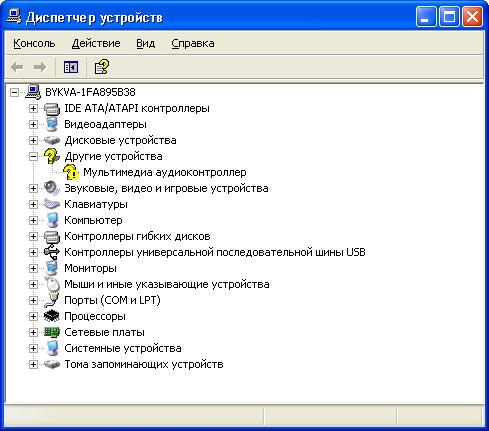
Как видите, все устройства работают корректно, кроме одного. «Мультимедиа аудиоконтроллер», проще говоря, звуковая карта не работает и звука на компьютер нет и не будет до тех пор, пока не будет установлен соответствующий драйвер.
2 Как обновить драйвера
Для обновления драйвера под звуковою карту, нам понадобится диск с материнской платы идущий в комплекте, если диска нет, можно зайти на сайт производителя материнской платы и переписав модель оной с коробки, скачать заветный драйвер.
Бывает такое, что информации о материнской плате у вас нет или звуковая карта установлена отдельно (не встроена в материнскую плату, то есть никакого отношения к программам идущим в комплекте с материнской платой не имеет). В таком случае, будем обновлять драйвер при помощи Windows.
Что нужно сделать, чтобы обновить драйвера?
Для обновления драйверов, нам необходимо будет зайти в уже знакомый Диспетчер устройств (как попасть, читайте выше). И в нём клацнув правой кнопкой мыши по устройству без драйверов выбрать функцию «обновить драйвер. ».
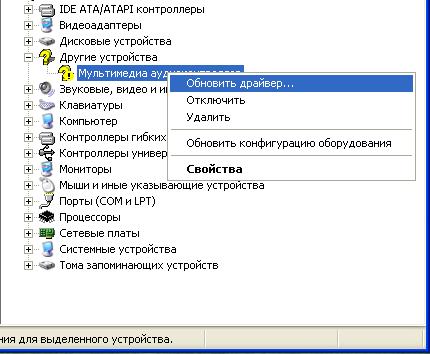
В ответ вам выскочит такое окошко, где вы выбираете пункт «нет, не в этот раз» и нажимаете далее.
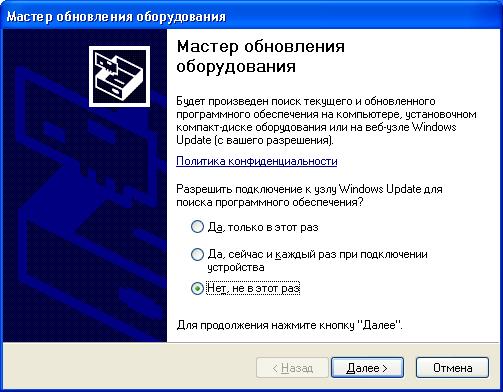
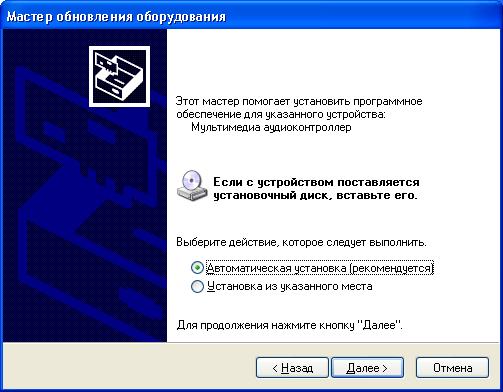
Для начала пробует автоматическую установку, если после этого у вас появится окошко «установка успешно завершена» то считайте, что на этом установка драйвера завершена, у нас к сожалению этот вариант не дал результата.
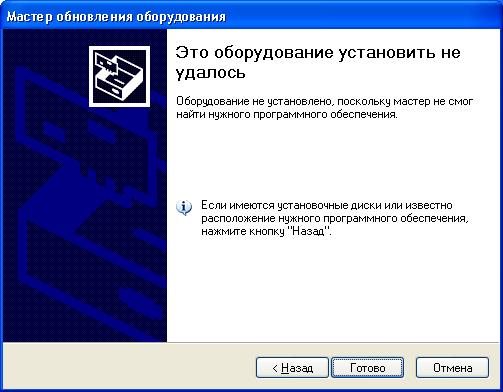
Так что пробуем «установку из указанного места» и нажимаем далее.
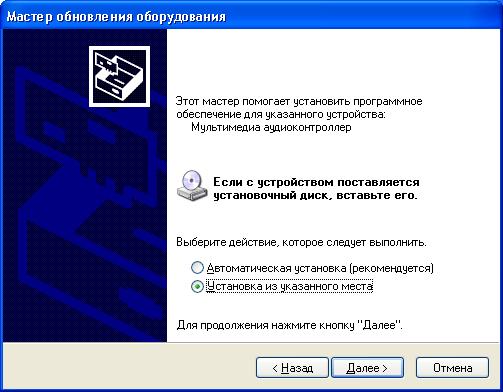
Если у вас имеется хоть какой то установочный диск с Windows, то вам желательно воспользоваться возможность и указать системе что драйвер находится на нём.
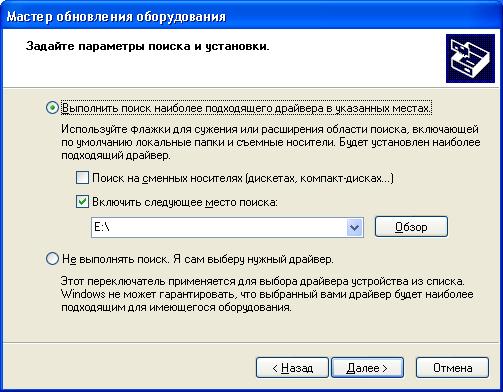
В большинстве случаев, это срабатывает. Но у меня к сожалению в этот момент диска с собой не оказалось, так что пришлось задействовать пункт «Не выполнять поиск. Я сам выберу нужный драйвер.» и нажать далее.
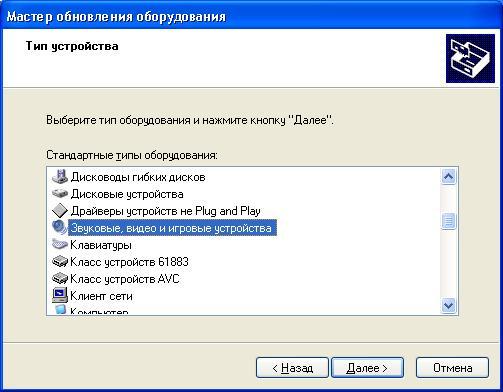
Список конечно обширный, но нас интересует только звуковые устройства, вот мы их и выбираем.
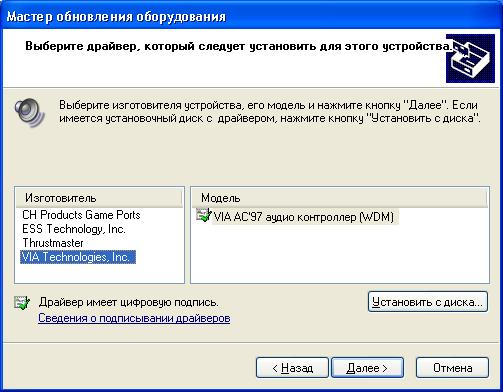
Судя по всему первые три связанны с какими-то игровыми портами, так что мы их пропускаем. Нам подойдёт последний вариант «аудио контроллер».
Как видно драйвер имеет цифровую подпись, это означает, что драйвер был протестирован и он подходит для вашей операционной системы.
Нажав далее, может выскочит окошко с предупреждением о том, что драйвер может быть не совместим с устройством. Нажимаем «ок», после которого начнётся обновление драйвера.

По завершению установки в диспетчере устройств вы можете уже видеть новое рабочее устройство, да и звук должен будет появится . Это говорит о том, что установка драйвера прошла успешно.
Может сложится ситуация, что драйвер установился нормально, вот только звук всё равно не появился. Это говорит о том что драйвер не подошёл, и скорее всего у вас другой производитель устройства.
Вам придётся удалить установленный драйвер (чтобы не провоцировать конфликт драйверов), и поискать драйвера другого производителя.
Вот адреса других производителей, где вы можете скачать драйвер а . Кстати для установки основных драйверов системы, отлично подходит сборка Windows Zver DVD.
Я нашел универсальное решение проблемы, если никакой из вариантов вам не подошел. Чуть позже я подробно напишу как обновить драйвера на любое неизвестно устройство , даже в случае когда вы не знаете что за устройство у вас в компьютере. Подпишитесь на обновления чтобы не пропустить.
к меню ↑
3 Обновить драйвера
Производители вашего оборудования, постоянно работают над усовершенствованием драйверов и стараются сделать их лучше. В связи с этим, практически на любое устройство с интервалом в 1-3 месяца, выходят новые драйвера.
Если ваш компьютер работает нормально, вас всё устраивает, то в обновлении драйверов особого смысла нет. Для любителей поиграть в новые игрушки, как минимум один раз в 3 месяца, необходимо обновить драйвера хотя бы для видеокарты .
Сегодня мы рассмотрели — что такое драйвер и с чем его едят. Как подобрать и обновить драйвера для вашего устройства читайте про обновление драйверов . Удачи вам
Источник: entercomputers.ru